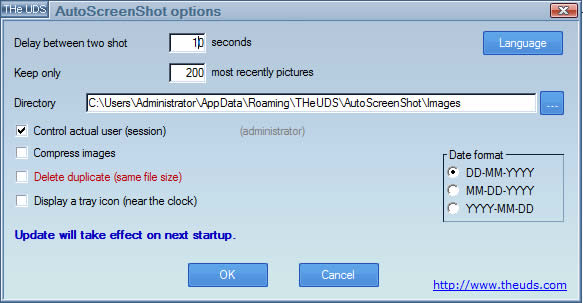
若想知道所關心的人尤其是自己的小孩,使用電腦的情況,若有偏差,也能及時矯正,但是要怎麼知道,站在他後面看也許不錯,大人.....小孩.....,其實可以試試 AutoScreenShot 這套的免費軟體,可以設定時間自動的去擷取電腦的螢幕,然後以JPG的圖片格式,存放到自己所設定地路徑內,方便後續分析查看。
🔔 不錯過任何精彩! 立即訂閱我們的 LINE 官方帳號
每次發佈新文章時,您將會第一時間收到本站文章連結通知,輕鬆掌握最新資訊!
如何使用 AutoScreenShot ?
1.下載免安裝版本並解壓縮,執行 AutoScreenShot.exe 便可開啟 AutoScreenShot 主程式,首先會先選擇使用的語言,由於沒有中文,只能選擇使用英文。

2.接下來便會進入主程式,設定時請參考下圖。

3.值得注意的是最後一個勾選項「Display a tray icon(near the clock)」,若勾選時則會在桌面的右下角顯示AutoScreenShot 的圖示,滑鼠右鍵點即會出現功能表,點擊[Option]後,可在開啟 AutoScreenShot 主程式。

4.若無勾選該選項,則執行 AutoScreenShot 後,只能在「工作管理員」的處理程式頁籤看到該程式在執行,桌面的右下角則不會顯示AutoScreenShot 的圖示,也無從進入 AutoScreenShot 主介面進行設定。

5.若需要再次進行設定,可將解壓縮後的 AutoScreenShot 資料夾中的 options.ini 開啟後,將TrayIcon的值改為1後並存檔,開啟「工作管理員」的處理程式頁籤並找到該程式後,點擊[結束處裡程序],重新開啟 AutoScreenShot 後,桌面的右下角就會顯示AutoScreenShot 的圖示。

(另外針對 阿翔 提問,會自動刪除照片,請在上圖的 DeleteMore = 200 ,適度的增加)
6.可根據擷取後的圖片,使用 Windows 內建的相片檢視器來放大圖片。

- AutoScreenShot
- 版本:1.0.5.10
- 語言:英文
- 性質:免費
- 適用:Windows
- 官方網站:http://www.theuds.com/autoscreenshot.php?lang=EN
- 下載: